30174-4 Office インストール エラーを修正する
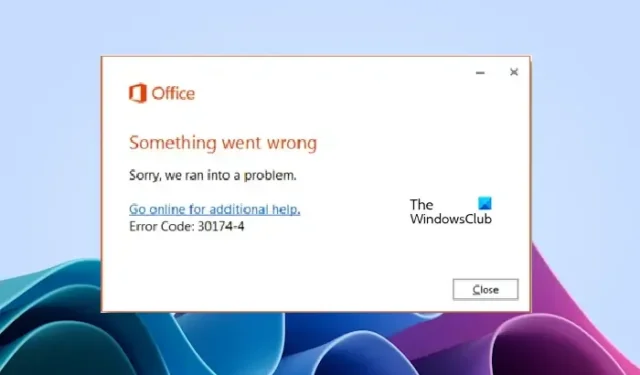
この記事では、Office インストール エラー コード 30174-4を解決するために考えられる修正方法を紹介します。このエラーは、Microsoft Office のインストールまたは更新に問題がある場合に表示されます。ウイルス対策やファイアウォールの競合、プロキシ設定の誤り、インターネット接続の問題などの要因が原因である可能性があります。
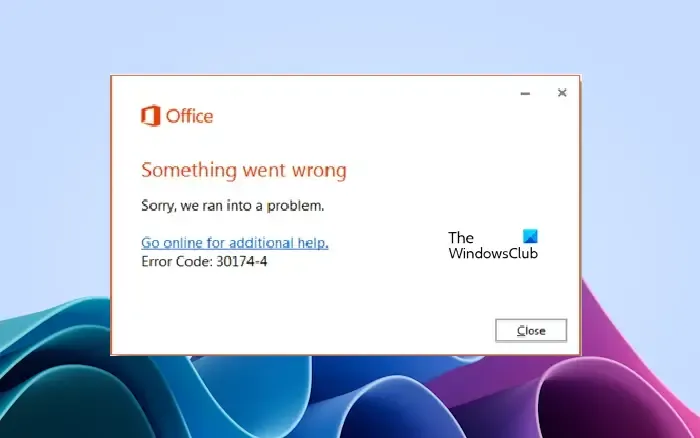
Office インストール エラー コード 30174-4 を修正する
これらの解決策を使用して、30174-4 Office インストール エラーを解決します。
- 有線接続を使用する
- オフライン インストーラーを使用して Office をインストールする
- デバイスを別のネットワークに接続する
- ウイルス対策とファイアウォールを一時的に無効にする
- プロキシを一時的にオフにする
はじめましょう。
1] 有線接続を使用する

ワイヤレス ネットワーク経由で Office をインストールする場合は、代わりに有線接続を使用してください。これにより、接続の安定性が向上し、エラーが防止されます。有線接続にはパケット損失があるため、常に無線接続よりも安定しています。イーサネット ケーブルを使用してシステムをルーターに接続し、Office を再度インストールしてみてください。今回もエラーが継続するかどうかを確認してください。
2] オフライン インストーラーを使用して Office をインストールする
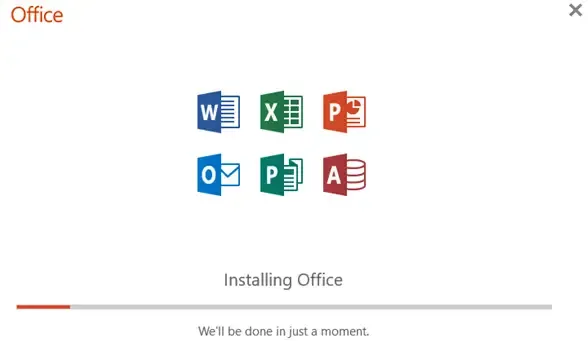
通常、Microsoft Office をシステムにインストールするには、アクティブなインターネット接続が必要です。ただし、インターネット接続が不安定であるか、正常に動作していない場合は、Office のインストール中に問題が発生したり、いくつかのエラーが発生したりすることがあります。このような場合は、オフライン インストーラーを使用してOffice をオフラインでインストールできます。Microsoft Office オフライン インストーラーは、インターネット接続の問題を回避するのに役立ちます。
3] デバイスを別のネットワークに接続します
ネットワーク接続が正常に動作していない可能性があります。または、職場または学校のネットワークに接続している場合は、ネットワークに制限があり、それが原因で Office のインストールが失敗する可能性があります。インターネット接続を切り替えることをお勧めします。システムを別のネットワーク接続に接続します (利用可能な場合)。別のインターネット接続が利用できない場合は、モバイル ホットスポット経由でシステムを接続します。
4] ウイルス対策とファイアウォールを一時的に無効にする

場合によっては、ウイルス対策やファイアウォールが Office のインストールと競合し、インストールが失敗することがあります。これはウイルス対策による誤検知フラグであり、回避可能です。このような場合は、ウイルス対策またはファイアウォールをオフにして、Microsoft Office をインストールします。
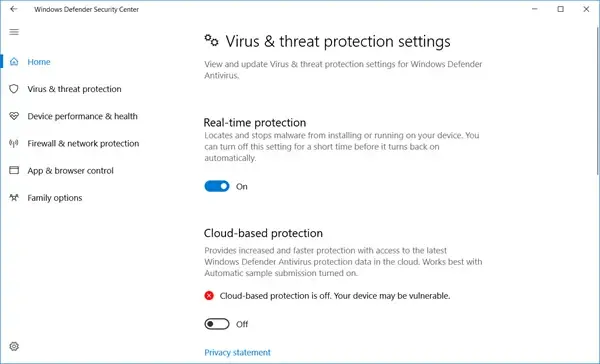
Office をインストールした後は、ウイルス対策またはファイアウォールを忘れずに有効にしてください。
5] プロキシを一時的にオフにする
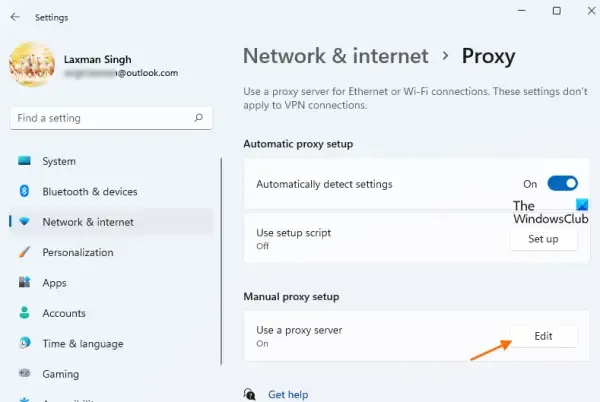
システムでプロキシを有効にしている場合は、Office インストールとの競合が発生している可能性があります。システムのプロキシをオフにして、Microsoft Office をインストールできるかどうかを確認します。
上記の解決策がエラーの解決に役立つことを願っています。
Microsoft Office がインストールされないのはなぜですか?
Microsoft Office がインストールされない理由としては、互換性のないシステム要件、ディスク容量の不足、ウイルス対策ソフトウェアの競合など、いくつかの理由が考えられます。また、Office をインストールする前に、インターネット接続が良好または安定していることを確認してください。
Office をライセンス認証してインストールするにはどうすればよいですか?
Microsoft の公式 Web サイトからインストーラー ファイルをダウンロードして Office をインストールできます。Microsoft Office のインストール中は、コンピュータが安定したインターネット接続に接続されている必要があります。Office をインストールした後、プロダクト キーを入力して Office ライセンスを認証する必要があります。



コメントを残す